可以创建材料的副本,并自定义以创建自己的材料阴影效果。
创建可自定义材料的步骤:
- 选择“可视化”选项卡 >“格式”面板 >“材料”以显示“材质选择”对话框。
- 选择要自定义的材料。
- 单击“自定义”以显示“材质编辑器”对话框:
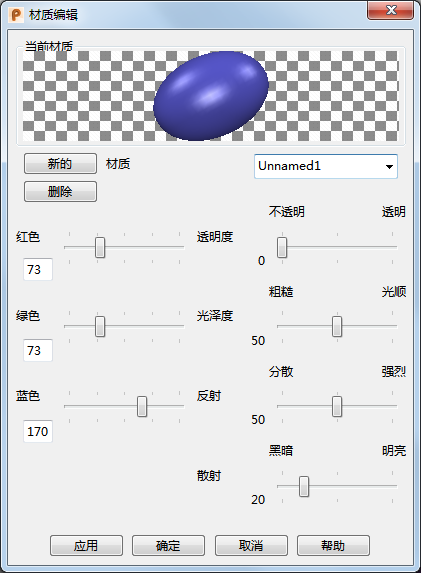
- 使用该对话框中的选项可以创建新材料,如下所述:
- 新的 - 根据当前滑块设置的定义,创建新材料。将为此材料指定默认名称,它将显示在“材料”文本方框中。可以使用“材料”文本方框编辑此名称。
- 删除 - 如果选择了用户定义的材料,可以删除材料。无法删除标准材料。
- 滑块 - 如果选择了用户定义的材料,调整滑块可以更改“透明度”、“光泽度”、“反射”和“散射”,直至显示所需的效果。也可以使用“红色”、“蓝色”和“绿色”滑块或者通过在文本方框中输入值来调整颜色。
通过在此对话框中进行更改得到的阴影效果取决于原始材料。例如:如果您首先使用了金属,则仅颜色更改将在阴影图中生效。
- 应用 - 保存更改。该对话框将保持打开状态,以便您可以继续进行更改。
注: 您无法更改木头材料的任何属性。可以更改 Satin 和 Autumn 等大多数简单材料的属性。 - 单击“确定”保存更改并关闭对话框。
如果在创建新材料时某个曲面或实体处于选中状态,则该材料将自动指定给对象。也可以通过从“材质编辑器”对话框中的下拉列表中选择材料,将其指定给其他对象。